windows10系统下记事本菜单栏高度怎么修改
在windows10系统中,很多程序都是自带有菜单栏的,比如记事本标题栏下的就是菜单栏,而菜单栏的高度我们也可以自己手动修改,那么要怎么操作呢,可以通过注册表来实现,为此小编这就给大家分享一下windows10系统下记事本菜单栏高度的具体修改方法。
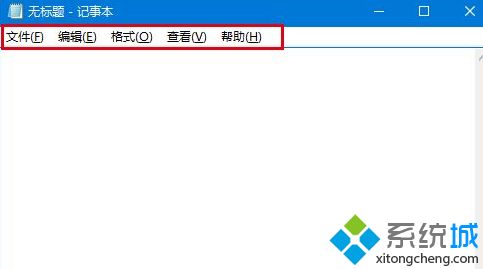
具体步骤如下:
1、在Cortana搜索栏输入regedit后回车,进入注册表编辑器
2、定位到
HKEY_CURRENT_USER\Control Panel\Desktop\WindowMetrics
3、找到字符串值MenuHeight,双击打开后,发现“数值数据”默认为“-285”。这一数值是由以下公式计算得来:
MenuHeight像素值 == -15 x 菜单栏高度值;
因此:-285 == -15 x 19,“19”即为当前默认高度。
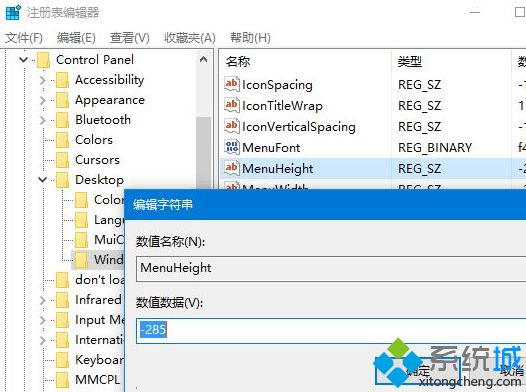
4、由上述公式可知,若想增加菜单栏高度,只要公式中的非常数值大于“19”即可,比如将其设置为“30”,则应该在MenuHeight的数值数据中输入的值为:-15 x 30 == 450。
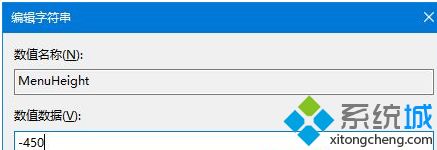
注销当前帐户再登录可查看效果:
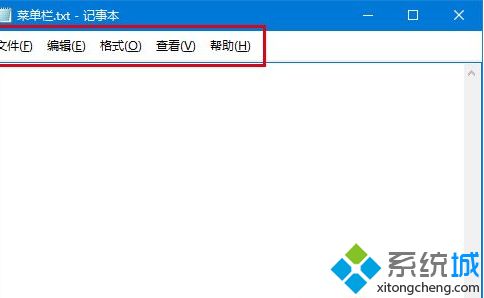
高度为30的菜单栏效果,你可以根据自己的喜好设定数值
如果想恢复默认设置,只要再将数值改回“-285”即可。该方法同样适用于Win8/Win8.1系统。
上述给大家介绍的便是windows10系统下记事本菜单栏高度怎么修改的详细内容,有需要的用户们可以参照上面的方法来设置。
我告诉你msdn版权声明:以上内容作者已申请原创保护,未经允许不得转载,侵权必究!授权事宜、对本内容有异议或投诉,敬请联系网站管理员,我们将尽快回复您,谢谢合作!










